会声会影中导入的图片不能连续播放怎么办?
在很多情况之下,我们把一些做好的tga序列图片导入到会声会影中使用会出现播放不连续的画面。如果遇到这样的情况要怎么办?
1、我们在使用会声会影的时候,如果是想要导入一些图片通会在轨道上点击右键,插入照片。
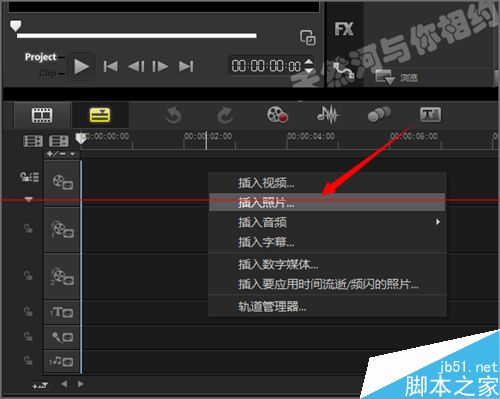
2、插入照片之后,我们可以选择我们想要导入的一些图片素材,这里就选择一个tga序列的光效素材。点击第一张序列然后按着键盘上的ctr+a键选择全部,然后点击打开。当然也可以导入其它格式的图片序列。

3、这时候我们要导入的图片序列就在轨道上了。我们通过调节它的放大和缩小看到它整个的时间长度大约是6分钟。这么长的时间对于一个120帧的序列来说是很慢。本来是3,4秒钟的一个时间在导入之后就变成了6分钟,相差很大。

4、如果这时候我们去设置它的照片区间的话是不是可以改变一下它的时间长度。我们点击设置里面的参数选择。

5、我们在参数面板中点击编辑,找到默认照片/色彩区间。可以看到一般会声会影的软件在没有更改它的设置之前,它的照片区间默认的是3秒。我们进行一下更改最小也只能调到1。这样箕下来它的播放时间还是很长。这样还是不行。

6、我们可以先把轨道上的tga序列图片全部选中,然后右键点击删除。

7、把素材全部删除之后,我们在轨道上点击右键,插入要应用时间流逝/频闪的照片。

8、然后再次全部选择我们的tga序列图片,点击打开。

9、这时候它就会出现一个时间流逝/频闪的对话框,这时候我们可以进行选择,也可以保持它的默认,然后点击确定。

10、当你再回到面板的时候可能有的时候会看不到它的图片素材,其实也并不是你没有插入,而是在你第一次插入素材的时候素材的时间区间太长了,而在应用了时间流逝之后它的时间缩短了很多,所以看上去有的时候会认为没有。

11、这个可以我们不要着急再去重新的去插入素材。可以调节时间上方的放大和缩小来查看一下图片。这时候我们可以看到它的图片序列的长度通过应用了时间流逝现在是4秒多。

12、这个时候来进行播放你就会发现它播放的很流畅。

相关文章
 使用汇帮视频格式转换器,可以轻松将视频文件转换为GIF格式,想知道具体步骤的朋友继续阅读本文吧2024-09-11
使用汇帮视频格式转换器,可以轻松将视频文件转换为GIF格式,想知道具体步骤的朋友继续阅读本文吧2024-09-11 汇帮视频格式转换器是一款多功能的视频处理软件,可以轻松实现音视频之间的相互转换,且还支持提取音频,具体步骤将在下文展示2024-09-11
汇帮视频格式转换器是一款多功能的视频处理软件,可以轻松实现音视频之间的相互转换,且还支持提取音频,具体步骤将在下文展示2024-09-11
如何将awb音频格式转换为mp3?汇帮音频大师将awb转mp3的方法
使用汇帮音频大师音频格式转换可以轻松将AWB文件转换为MP3文件,想知道的朋友继续阅读吧2024-09-11
音频文件ogg如何转为mp3?汇帮音频大师将ogg转为mp3的方法
使用汇帮音频大师用户只需通过简单的几步操作即可将OGG格式的音频文件转换为MP3格式等2024-09-11 无论是录制课程、会议、音乐,还是录制游戏、电影、在线课程,笔记本电脑录音功能都发挥着举足轻重的作用,本文将详细介绍笔记本电脑如何录音,帮助读者轻松掌握录音技巧2024-08-08
无论是录制课程、会议、音乐,还是录制游戏、电影、在线课程,笔记本电脑录音功能都发挥着举足轻重的作用,本文将详细介绍笔记本电脑如何录音,帮助读者轻松掌握录音技巧2024-08-08
CapCut剪映国际版怎么切换成中文版? CapCut功能介绍
今天就给大家安利一款剪辑神器CapCut,它就是那个免费可使用VIP功能的剪映国际版本,我们简单介绍一下功能和设置成中文版本的方法2024-08-05 将两个视频拼接成一个之后,视频使用和播放就变得更加方便,这项简单的视频处理技能是经常需要使用的,想了解如何拼接视频的朋友请看下文,2024-07-27
将两个视频拼接成一个之后,视频使用和播放就变得更加方便,这项简单的视频处理技能是经常需要使用的,想了解如何拼接视频的朋友请看下文,2024-07-27 QVE人声分离可以帮助用户进行伴奏和人声分离,可以选择去除人声或者提取伴奏等,本文中介绍的是如何为mp3添加封面2024-07-17
QVE人声分离可以帮助用户进行伴奏和人声分离,可以选择去除人声或者提取伴奏等,本文中介绍的是如何为mp3添加封面2024-07-17
如何删除录音中空白部分?QVE人声分离删除录音空白部分的方法
QVE人声分离高品质人声分离软件,可以快速从歌曲中提取伴奏和人声,本文中介绍的是使用该软件将录音空白部分删除的方法2024-07-17
如何为视频添加背景音乐?QVE视频转换器为视频添加背景音乐的方法
QVE视频转换器提供了视频转换、视频裁剪、视频压缩以及视频转gif等,本文中介绍的是使用该软件为视频添加背景音乐的方法2024-07-17













最新评论